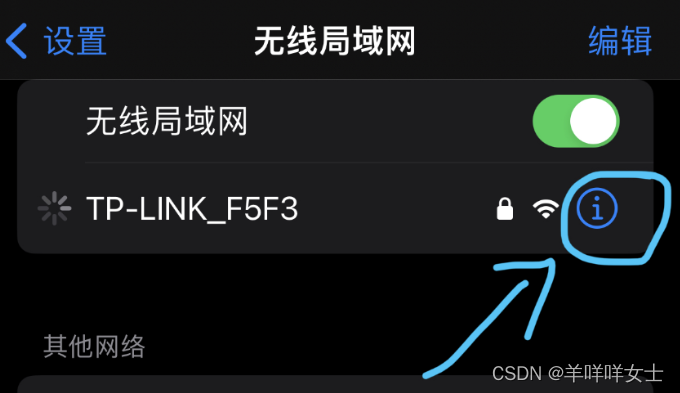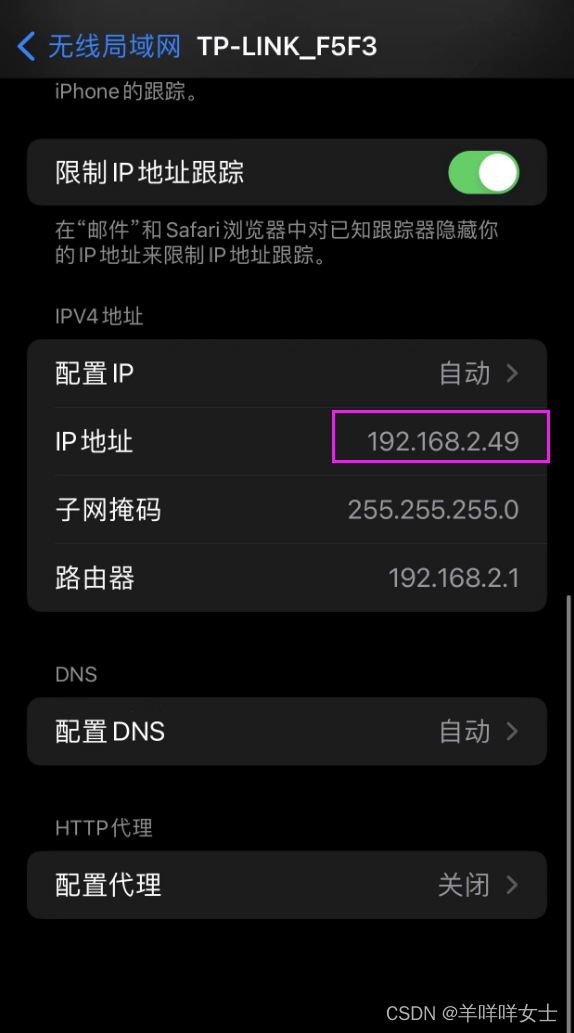- 1干了5年测试,突然感觉自己啥也不会,内心疑惑:还要继续吗?_之前一直是功能测试突然找个服务端的活不会干了怎么办
- 2最小二乘法(带你 原理 实践)_最小二乘法去掉异常点
- 3苹果手机怎么关机?2个方法,教你快速关机
- 4JAVA常见异常状态码_4xx是什么代码
- 5大语言模型评估全解:评估流程、评估方法及常见问题_如何测试大模型的性能
- 6[axios] axios的特点&&axios的基础语法_easyjs axios
- 7ROS教程4: 编译ROS程序包_catkin build能同时编译两个文件夹马
- 8VSCode格式化shell脚本_effective shfmt flags: -i=4
- 9人脸属性分析多任务训练 multi cnn for face attribution_多任务人脸属性分类
- 10kafka消费组_kafka创建消费组
Fiddler如何抓取手机http/https请求数据包(IOS,Android保姆级教程)_fiddler手机抓包
赞
踩
目录
1.开启Fiddler远程连接
Fiddler主菜单Tools --> Options --> Connections --> 勾选 Allow remote computers to connect
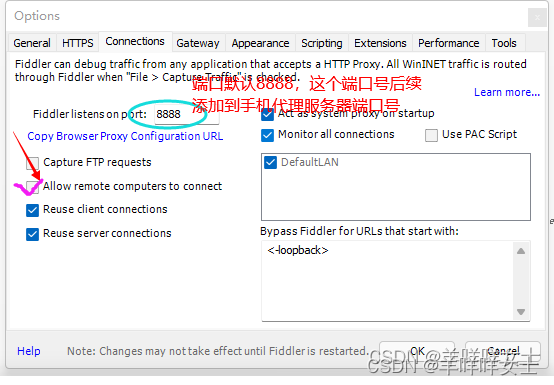
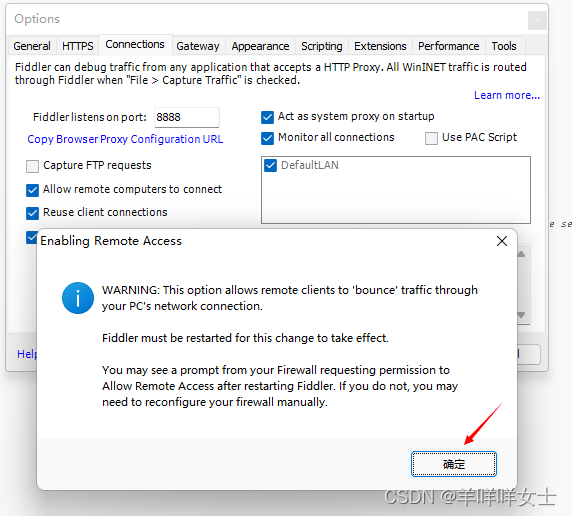
弹出的框是确认启用远程连接,配置后提醒你需要重启Fiddler,更新配置,如果防火墙没有提示需要手动配置,一般没问题不用特殊处理防火墙,右下方选择“确认”即可。
2.设置完远程连接,重启Fiddler,更新配置
重新打开Fiddler,进行下一步操作
3.保持手机和电脑在同一个局域网
3.1如何保证手机和电脑在同一个局域网里?
两种方法确认IP地址:
方法一、是从Fiddler上确认IP地址
打开 Fiddler后,鼠标悬停至Online处,出现在最末尾的IP就是现在正在使用的IP地址,一定是最后一个是准确的哦!
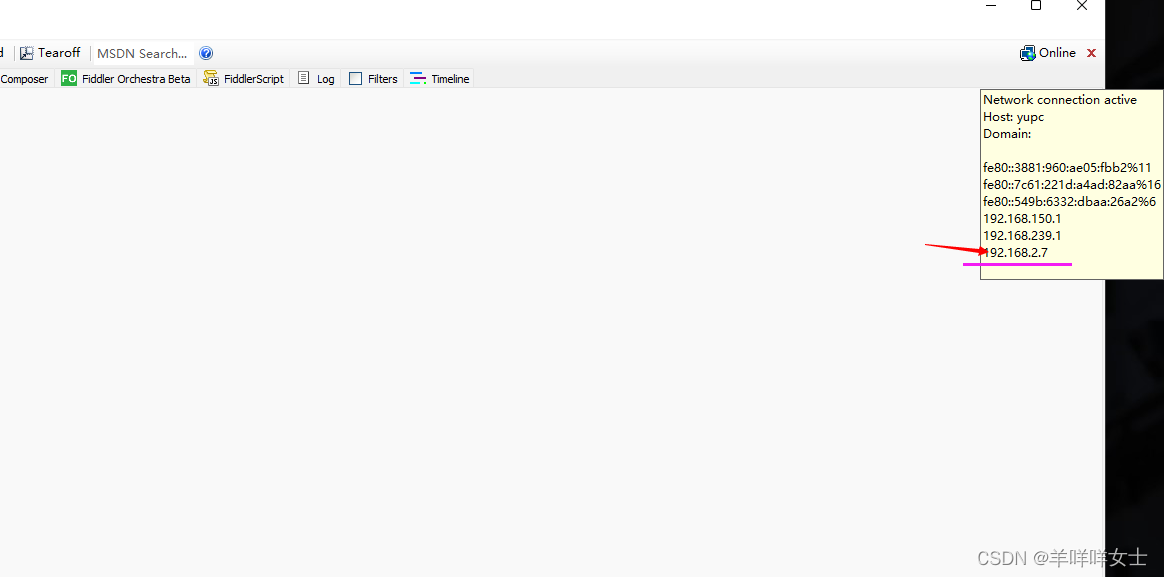
方法二、win + R,输入cmd,确定,调出cmd命令行,输入ipconfig,找到以太网卡的IPV4地址对应的就是IP地址
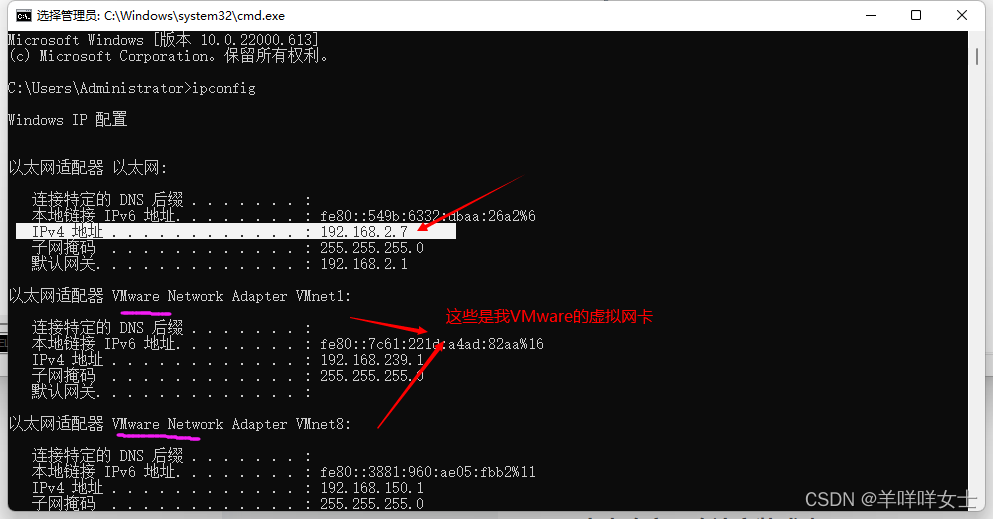
接下来保证,手机和计算机连得同一个网络即可
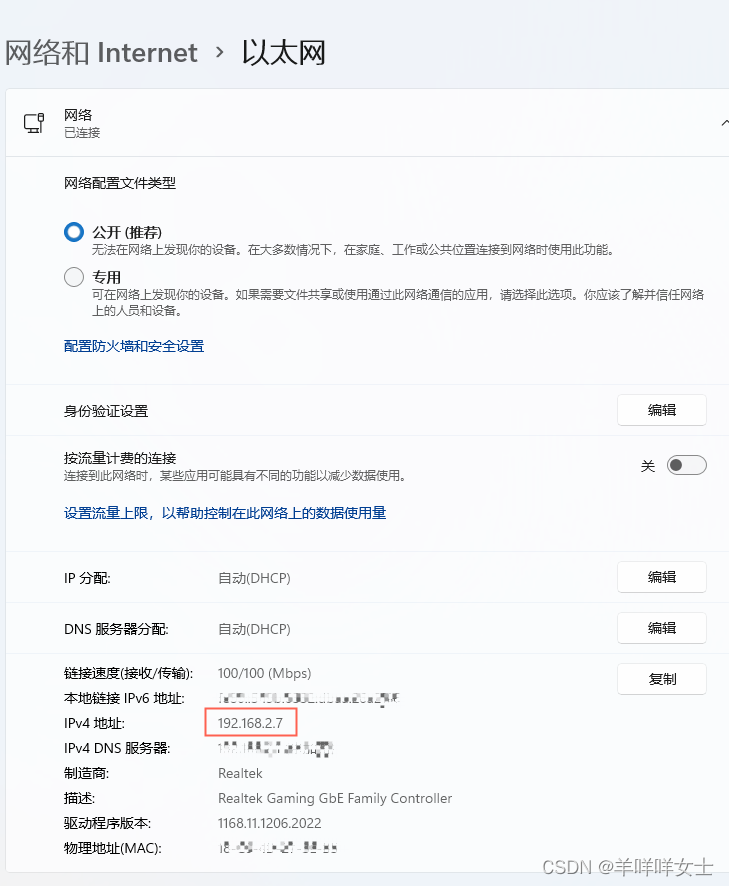
ios用户点击 --> !后进入路由高级设置模式
Android用户类似同理--设置--无线WLAN--找到对应路由器,点击最右侧 > 按钮,进入路由高级设置确认
都是192.168.2网段的,证明就是在同一局域网段内
3.2抓取 http 请求包,手机设置代理就可以;
手机端--勾选手动代理,
输入代理服务器主机名(就是电脑的IP地址,查找方法在3.1.1中)
输入代理服务器端口 之前设置的默认端口8888(或者说这里你有改成其他的端口号,是什么就填什么)
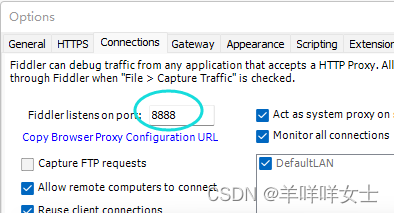
继续进入路由高级设置模式
IOS用户找到 HTTP代理(拉到最下方) -- 点击配置代理,勾选为手动 ,
填写服务器IP地址(电脑IP地址上面有教怎么看3.1.1)和端口号,不用勾选认证,保存即可
Android用户进入路由高级设置后,应开启手动代理,
填写代理服务器主机名和代理服务器端口
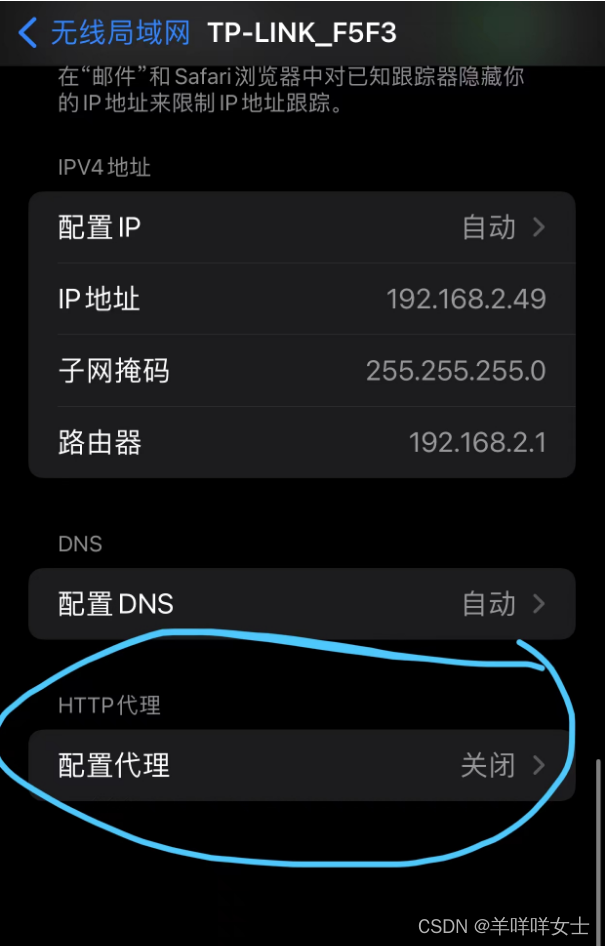
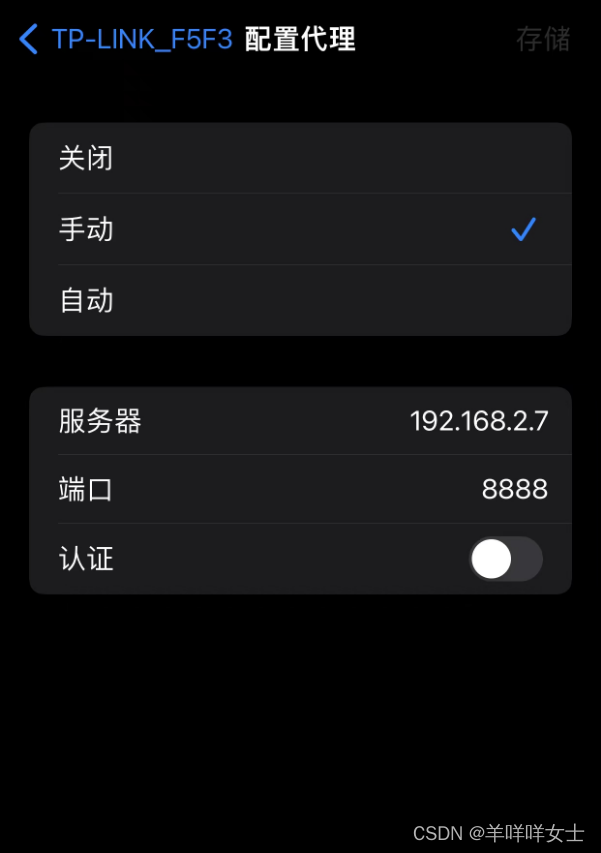
3.3要抓取https请求包,手机需要安装一个 fiddler 的证书
3.3.1安装根证书步骤:
1.输网址
打开你手机端的任意浏览器,输入网址:http://Fiddler 的 ip 地址:Fiddler 的端口号
比如我的IP是192.168.2.7,端口号为8888,那么我的网址为:http://192.168.2.7:8888
2.下载证书
进入该页面后,点击 FiddlerRoot certificate 进行下载 Fiddler 根证书
注:若每切换一次网络,都需要重新下载根证书!
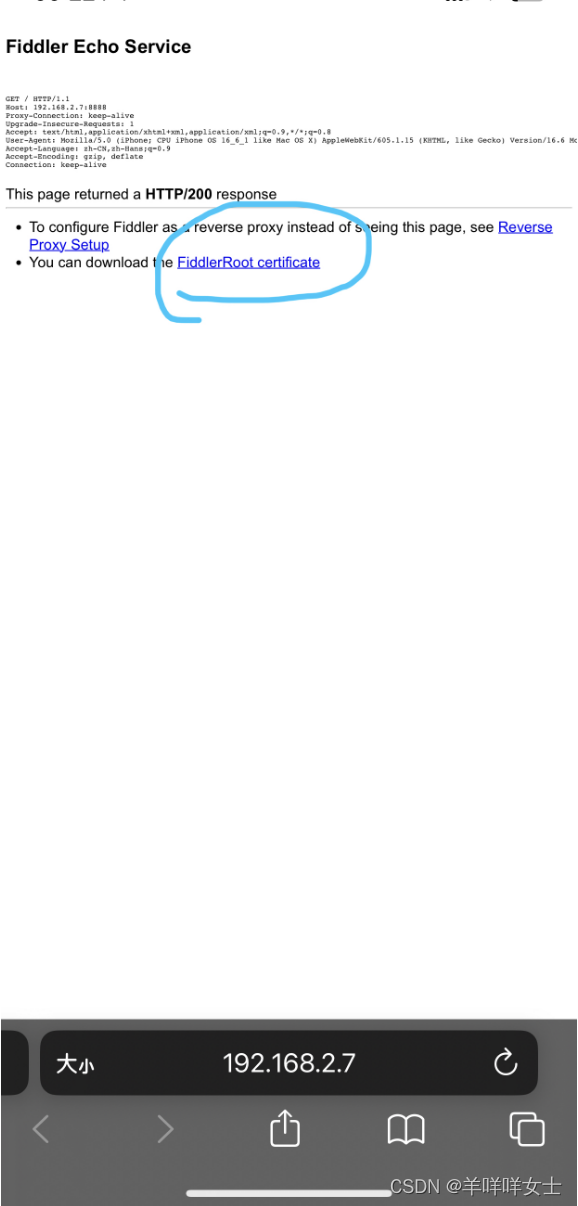
4.给手机装证书
IOS用户需要以下几个步骤:
1.选择“允许”
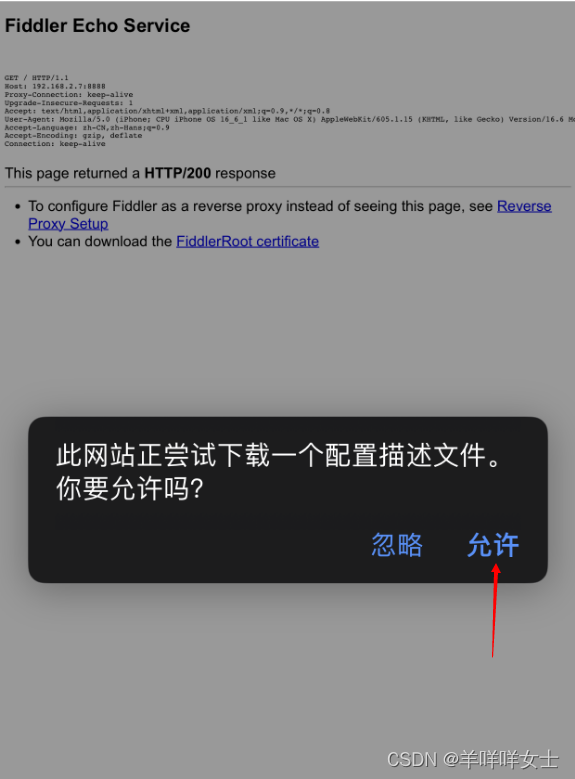
2.会提示已经下载好,但要安装需要返回到设置里面去添加信任
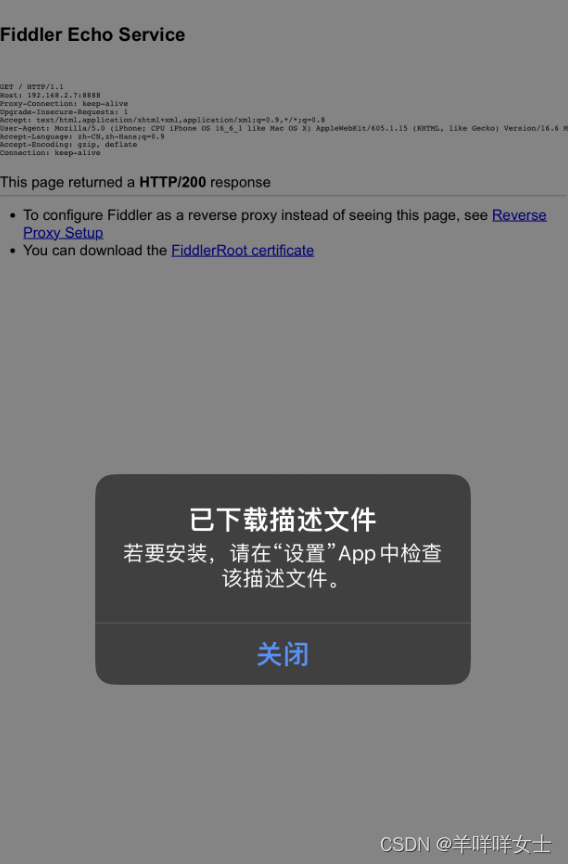
3.到设置--> 通用 --> VPN与设备管理,点击进入
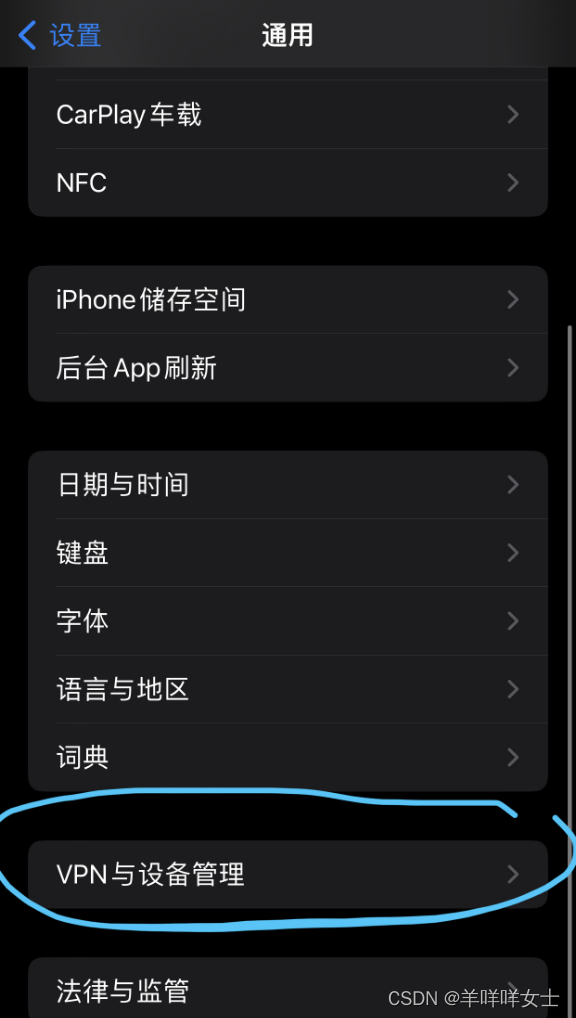
4.找到“已下载的描述文件”,点击进入选择“安装”
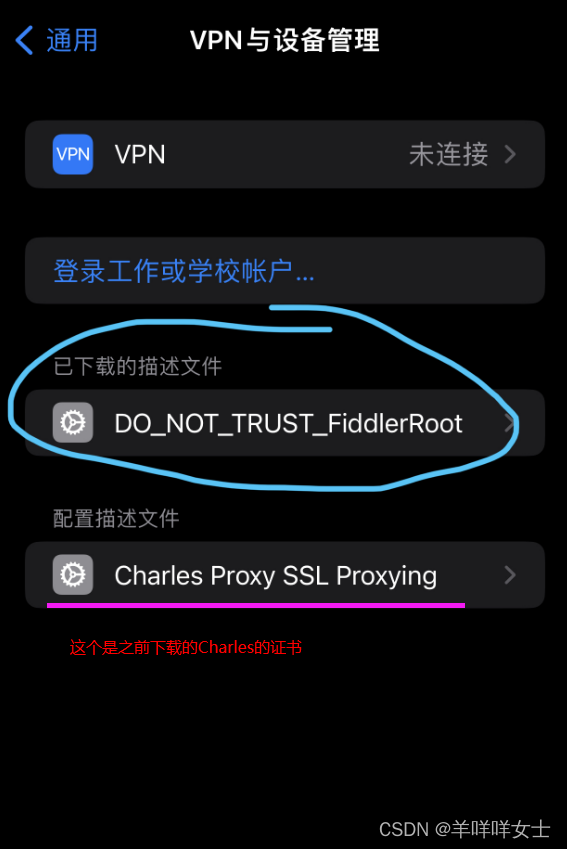
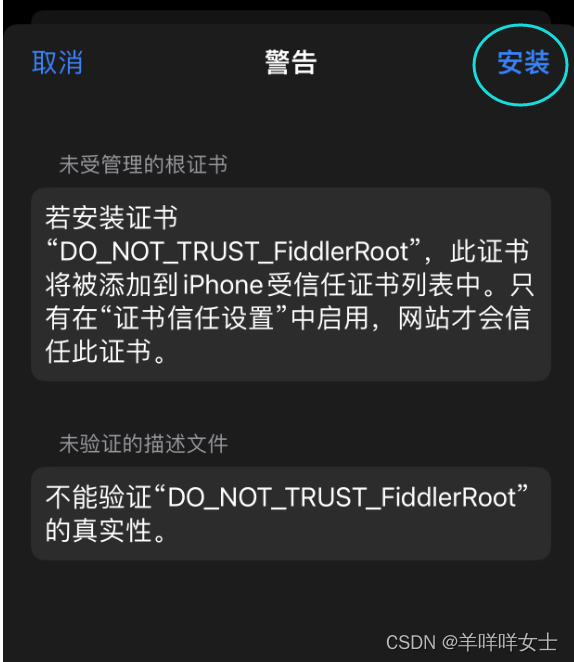
5.安装完成后,再回退到设置,点击通用 --> 关于本机,拉到最下方,找到“证书信任设置”
勾选之前安装的证书即可,这回就可以收到https的请求包了!
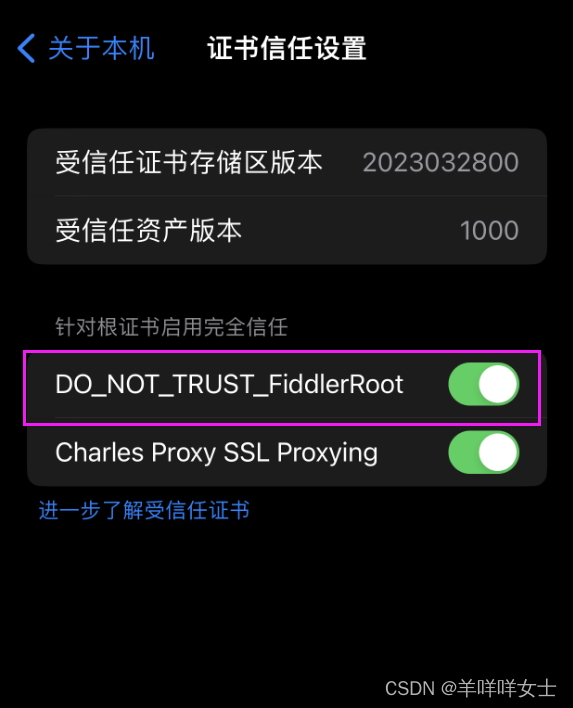
Android用户无非也是先下载证书,后需要添加信任授权给证书,因各个版本都不同,暂时就不截图了,大家可以根据自己的不同手机型号搜索对应添加信任授权证书方法操作即可。
5.返回Fiddler ,确认安装成功
有收集请求的数据,https不报警告就可以正常抓包了
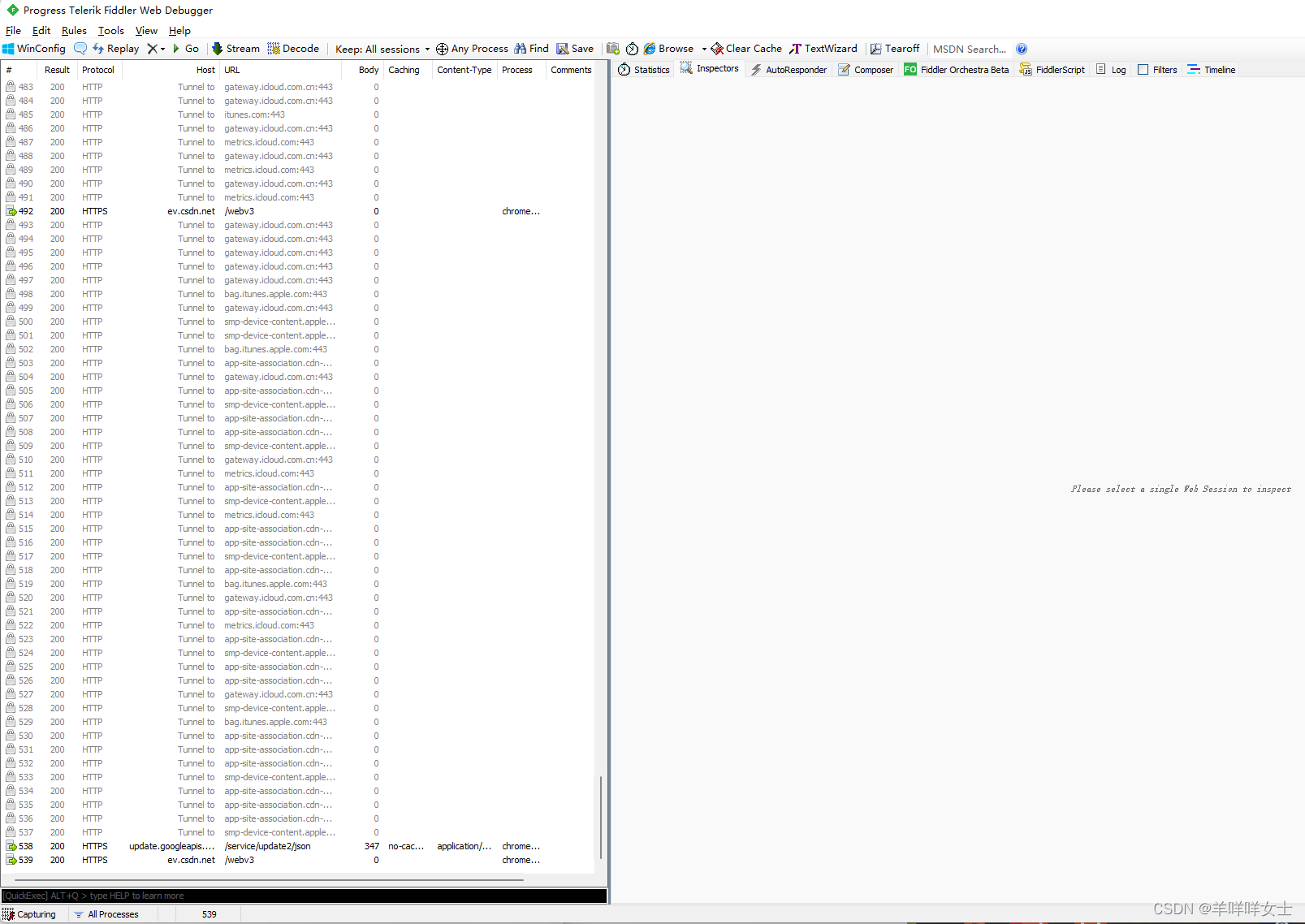
最后,欢迎大家一起探讨 ~ 相互学习,一起进步!
这里是每天都 咩~咩~的羊咩咩女士的日记,点个关注再走吧!